سنوضح لك في هذه المقالة كيفية تكوين ملفات تعريف اتصال NetworkManager المتعددة لنفس واجهة الشبكة على Linux وكيفية التبديل بينها عند الحاجة.
يجب أن تعمل هذه المقالة على توزيعات Linux المدرجة التالية وتوزيعات Linux الأخرى (غير المدرجة) التي تستخدم NetworkManager لإدارة الشبكات وتتوفر بها أداة سطر الأوامر 'nmcli'.
- أوبونتو
- ديبيان
- لينكس النعناع
- نظام التشغيل الابتدائي
- فيدورا
- RHEL
- تيار CentOS
- ألما لينكس
- روكي لينكس
- openSUSE
- SUSE Linux Enterprise Server (SLES)
- أوراكل لينكس
موضوع المحتويات:
- العثور على معلومات عنونة IP الحالية لواجهة الشبكة على نظام التشغيل Linux
- إنشاء ملفات تعريف اتصال NetworkManager متعددة لنفس واجهة الشبكة باستخدام Nmcli
- التبديل بين ملفات تعريف اتصال NetworkManager باستخدام Nmcli
- التنشيط التلقائي لملف تعريف اتصال NetworkManager لواجهة الشبكة باستخدام Nmcli
- خاتمة
العثور على معلومات عنونة IP الحالية لواجهة الشبكة على نظام التشغيل Linux
أثناء إنشاء ملفات تعريف اتصال NetworkManager متعددة لنفس واجهة الشبكة، قد يكون من المفيد التعرف على معلومات عنونة IP الحالية لواجهة الشبكة تلك. قد ترغب في إنشاء ملف تعريف اتصال NetworkManager لعنوان IP ثابت/ثابت، أو ملف تعريف آخر لـ DHCP، أو ملفات تعريف أخرى بتكوينات مختلفة لخادم DNS، وما إلى ذلك. لذلك، على الأرجح، ستكون المعلومات هي نفسها عبر ملفات تعريف اتصال NetworkManager المختلفة لـ نفس الشبكة.
للعثور على اسم واجهة الشبكة التي تريد إنشاء ملفات تعريف اتصال NetworkManager متعددة لها، قم بتشغيل الأمر التالي:
جهاز $ Sudo nmcli
في حالتنا، اسم واجهة الشبكة هو 'ens160' وملف تعريف اتصال NetworkManager النشط حاليًا هو 'Wired Connection 1'. قم بتدوين هذه المعلومات لأنك ستحتاج إليها قريبًا.
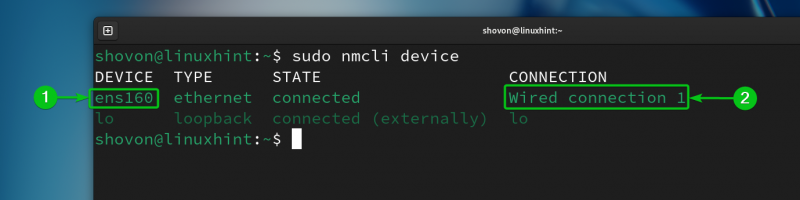
للعثور على معلومات عنونة IP التي تم تكوينها حاليًا (أي عنوان IP وقناع الشبكة الفرعية والبوابة وخادم DNS) لواجهة الشبكة 'ens160'، قم بتشغيل الأمر التالي:
$ Sudo nmcli -f GENERAL.DEVICE,GENERAL.CONNECTION,IP4.ADDRESS,IP4.GATEWAY,IP4.DNS عرض الجهاز ens160
كما ترون، عنوان IP الذي تم تعيينه على واجهة الشبكة 'ens160' هو 192.168.1.131، وقناع الشبكة الفرعية هو /24 (أو 255.255.255.0)، وعنوان IP للبوابة (عنوان IP لجهاز التوجيه) هو 192.168.1.2، وعنوان خادم DNS هو 192.168.1.2.
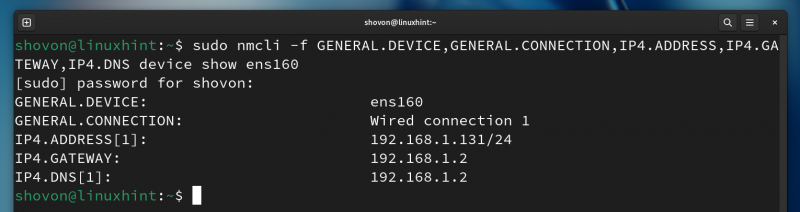
إنشاء ملفات تعريف اتصال NetworkManager متعددة لنفس واجهة الشبكة باستخدام Nmcli
يمكنك إنشاء ملف تعريف اتصال NetworkManager جديد لواجهة الشبكة عن طريق استنساخ ملف تعريف اتصال NetworkManager الموجود وتعديل المعلمات المطلوبة.
يمكنك أيضًا إنشاء ملف تعريف اتصال NetworkManager جديد لواجهة الشبكة المطلوبة باستخدام معلومات عنونة IP المطلوبة.
لاستنساخ ملف تعريف اتصال NetworkManager موجود وهو 'Wired Connection 1' وإنشاء ملف تعريف اتصال جديد يسمى 'FixedLAN1'، قم بتشغيل الأمر التالي:
$ sudo nmcli استنساخ الاتصال 'اتصال سلكي 1' 'FixedLAN1' 
يجب إنشاء ملف تعريف اتصال NetworkManager جديد باسم 'FixedLAN1'.
اتصال $ سودو nmcli 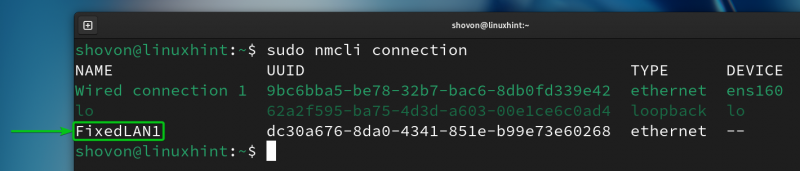
الآن، لنقم بتعيين عنوان IP ثابت/ثابت 192.168.1.10 لملف تعريف اتصال NetworkManager 'FixedLAN1'.
لتعيين عنوان IP ثابت/ثابت 192.168.1.10 لملف تعريف اتصال NetworkManager 'FixedLAN1'، يمكن تعديل الخيارات المطلوبة لملف تعريف اتصال 'FixedLAN1' باستخدام الأمر التالي:
$ sudo nmcli اتصال تعديل 'FixedLAN1' ipv4.method manual ipv4.addresses 192.168.1.10/24 ipv4.gateway 192.168.1.2 ipv4.dns 192.168.1.2 Connection.autoconnect noكما ترون، تم تعيين معلمات IP المطلوبة لعنوان IP الثابت/الثابت 192.168.1.10 لملف تعريف اتصال NetworkManager 'FixedLAN1'.
$ Sudo nmcli -f Connection.id,connection.interface-name,connection.autoconnect,ipv4.method,ipv4.addresses,ipv4.gateway,ipv4.dns Connection show 'FixedLAN1' 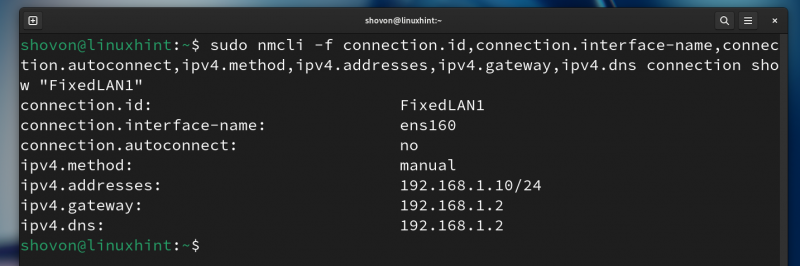
لإنشاء ملف تعريف اتصال NetworkManager جديد باسم 'FixedLAN2' لواجهة الشبكة 'ens130' بعنوان IP الثابت/الثابت 192.168.1.20، قم بتشغيل الأمر التالي:
إضافة اتصال $ Sudo nmcli باسم 'FixedLAN2' ifname ens160 نوع اتصال إيثرنت تلقائي بدون دليل ipv4.method ipv4.addresses 192.168.1.20/24 ipv4.gateway 192.168.1.2 ipv4.dns 192.168.1.2 
يجب إنشاء ملف تعريف اتصال NetworkManager جديد باسم 'FixedLAN2'.
اتصال $ سودو nmcli 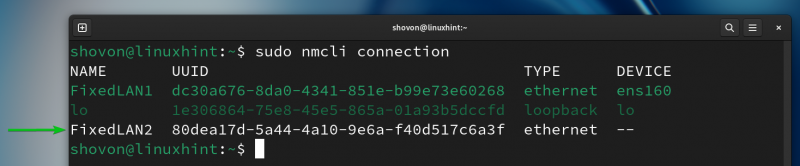
لإنشاء ملف تعريف اتصال NetworkManager جديد باسم 'DynamicLAN' لواجهة الشبكة 'ens130' للحصول على عناوين IP عبر DHCP، قم بتشغيل الأمر التالي:
إضافة اتصال $ Sudo nmcli باسم 'DynamicLAN' ifname ens160 نوع اتصال إيثرنت تلقائي بدون IPv4.method auto 
يجب إنشاء ملف تعريف اتصال NetworkManager جديد باسم 'DynamicLAN'.
اتصال $ سودو nmcli 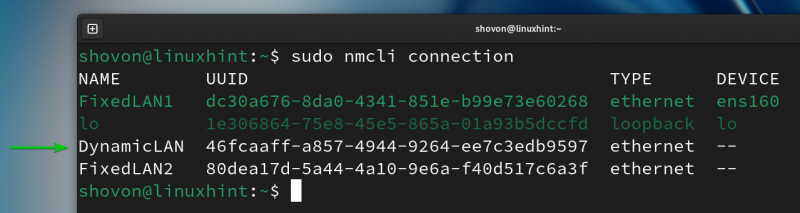
التبديل بين ملفات تعريف اتصال NetworkManager باستخدام Nmcli
يمكنك التبديل بسهولة بين أي من ملفات تعريف اتصال NetworkManager التي قمت بإنشائها لواجهة الشبكة 'ens160'.
على سبيل المثال، يمكنك تنشيط ملف تعريف اتصال NetworkManager 'FixedLAN2' كما يلي:
اتصال $ Sudo nmcli بـ 'FixedLAN2' 
كما ترون، تم تنشيط ملف تعريف اتصال NetworkManager 'FixedLAN2' ويتم تطبيق معلومات IP الصحيحة على واجهة الشبكة 'ens160'.
اتصال $ سودو nmcli$ الملكية الفكرية أ
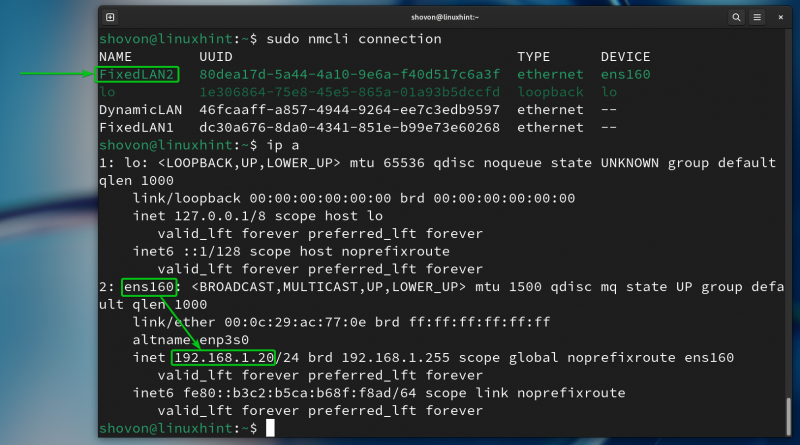
بنفس الطريقة، يمكنك تنشيط ملف تعريف اتصال NetworkManager 'FixedLAN1'.
اتصال $ Sudo nmcli بـ 'FixedLAN1'اتصال $ سودو nmcli
$ الملكية الفكرية أ
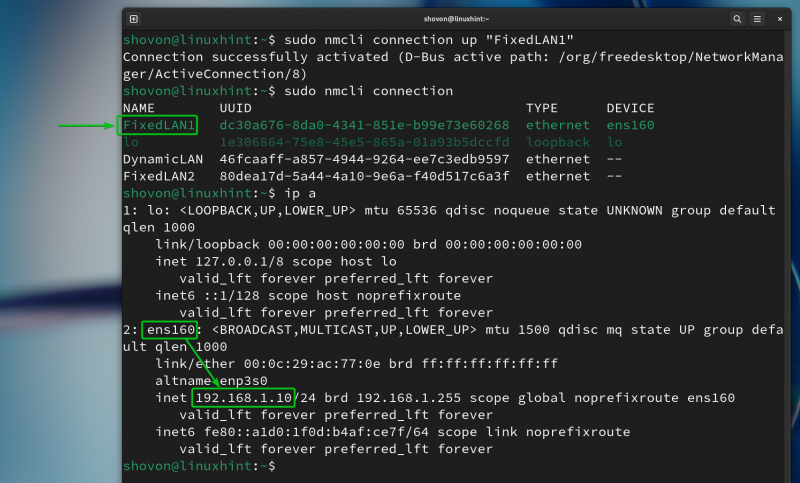
وبنفس الطريقة، يمكنك أيضًا تنشيط ملف تعريف اتصال NetworkManager 'DynamicLAN'.
اتصال $ Sudo nmcli بـ 'DynamicLAN'اتصال $ سودو nmcli
$ الملكية الفكرية أ
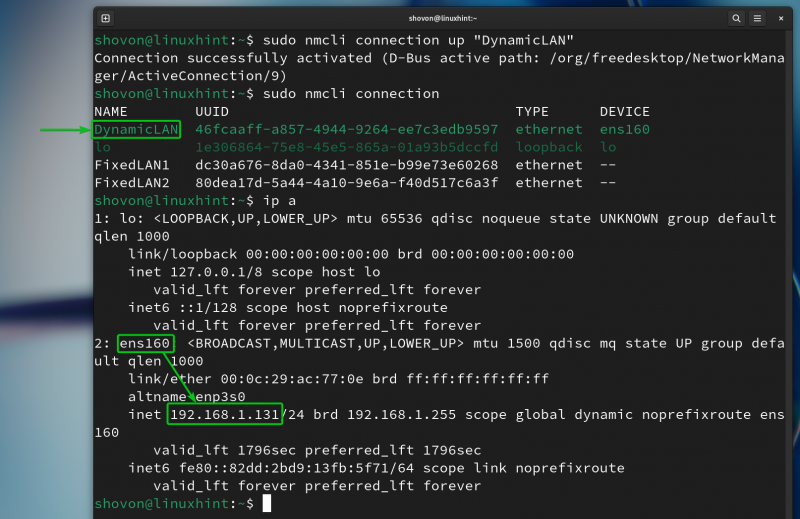
التنشيط التلقائي لملف تعريف اتصال NetworkManager لواجهة الشبكة باستخدام Nmcli
لكي يقوم NetworkManager بتنشيط ملف تعريف الاتصال تلقائيًا لواجهة الشبكة المطلوبة في وقت التمهيد، يجب عليك تمكين خاصية الاتصال التلقائي لملف تعريف اتصال NetworkManager لواجهة الشبكة.
على سبيل المثال، قمنا بإنشاء ثلاثة ملفات تعريف اتصال NetworkManager لواجهات الشبكة 'ens160': FixedLAN1، وFixedLAN2، وDynamicLAN.
لتنشيط ملف تعريف الاتصال 'FixedLAN1' تلقائيًا، يجب عليك تمكين الاتصال التلقائي لملف تعريف 'FixedLAN1' وتعطيل الاتصال التلقائي لملفات تعريف الاتصال 'FixedLAN2' و'DynamicLAN'.
$ sudo nmcli اتصال تعديل الاتصال التلقائي 'FixedLAN1' نعم$ Sudo nmcli اتصال تعديل 'FixedLAN2' رقم الاتصال التلقائي
$ Sudo nmcli اتصال تعديل 'DynamicLAN' رقم الاتصال التلقائي
كما ترون، يتم تمكين الاتصال التلقائي لملف تعريف الاتصال 'FixedLAN1' فقط ويتم تعطيله لملفات تعريف الاتصال الأخرى لواجهة الشبكة 'ens160'.
$ sudo nmcli -f Connection.id,connection.autoconnect عرض الاتصال 'FixedLAN1'$ sudo nmcli -f Connection.id,connection.autoconnect عرض الاتصال 'FixedLAN2'
$ sudo nmcli -f Connection.id,connection.autoconnect عرض الاتصال 'DynamicLAN'
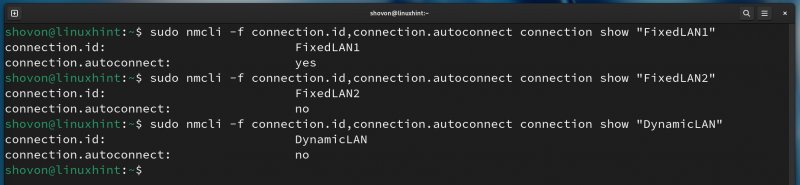
الآن، أعد تشغيل جهاز الكمبيوتر الخاص بك وسترى أن اتصال NetworkManager 'FixedLAN1' مفعل افتراضيًا.
اتصال $ سودو nmcli$ الملكية الفكرية أ
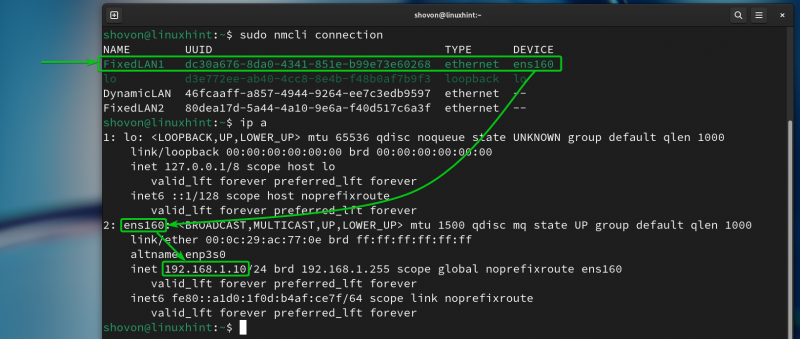
بنفس الطريقة، يمكنك تمكين الاتصال التلقائي لملف تعريف اتصال NetworkManager 'DynamicLAN' باستخدام الأوامر التالية:
$ sudo nmcli اتصال تعديل الاتصال التلقائي 'DynamicLAN' نعم$ Sudo nmcli اتصال تعديل 'FixedLAN1' رقم الاتصال التلقائي
$ Sudo nmcli اتصال تعديل 'FixedLAN2' رقم الاتصال التلقائي

كما ترون، يتم تمكين الاتصال التلقائي لملف تعريف الاتصال 'DynamicLAN' فقط ويتم تعطيله لملفات تعريف الاتصال الأخرى لواجهة الشبكة 'ens160'.
$ sudo nmcli -f Connection.id,connection.autoconnect عرض الاتصال 'DynamicLAN'$ sudo nmcli -f Connection.id,connection.autoconnect عرض الاتصال 'FixedLAN1'
$ sudo nmcli -f Connection.id,connection.autoconnect عرض الاتصال 'FixedLAN2'

الآن، أعد تشغيل جهاز الكمبيوتر الخاص بك. يجب أن ترى أن اتصال NetworkManager 'DynamicLAN' يتم تنشيطه افتراضيًا.
اتصال $ سودو nmcli$ الملكية الفكرية أ
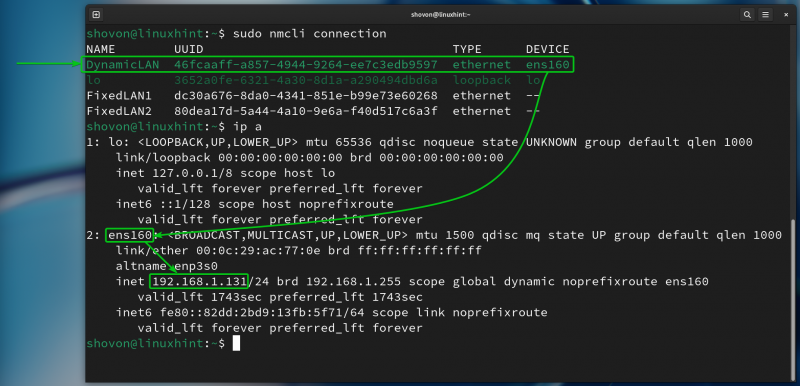
خاتمة
في هذه المقالة، أوضحنا لك كيفية إنشاء ملفات تعريف اتصال NetworkManager متعددة لنفس واجهة الشبكة على Linux باستخدام أداة سطر الأوامر NetworkManager 'nmcli'. لقد أظهرنا لك أيضًا كيفية التبديل بين ملفات تعريف اتصال NetworkManager وكيفية تنشيط ملف تعريف اتصال NetworkManager تلقائيًا في وقت التمهيد على نظام Linux.